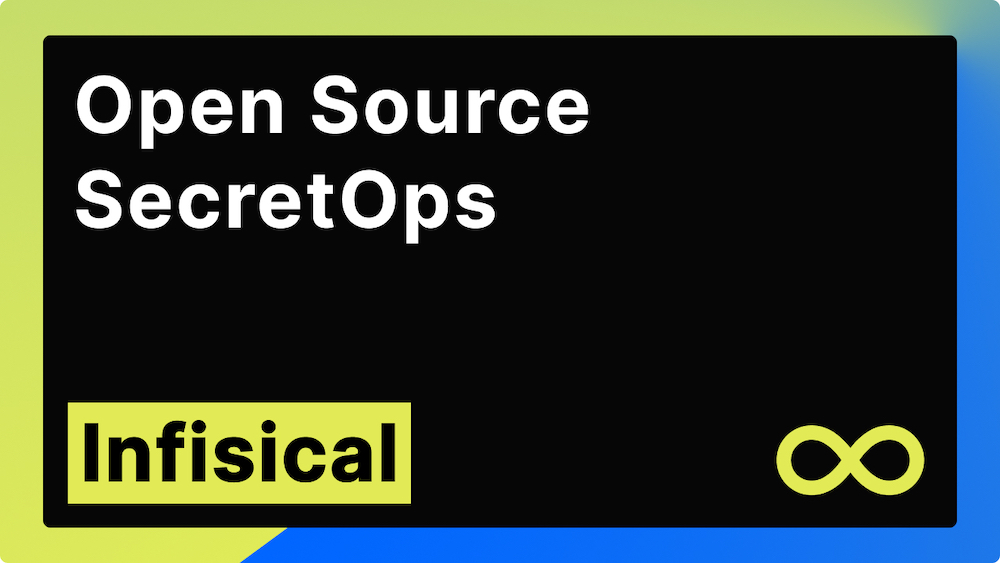ImageMagick 是一个功能丰富的命令行工具,它允许用户创建、编辑、合成和转换数字图像。它能够处理各种格式的图像,包括常见的JPEG、PNG、GIF、TIFF以及许多其他格式。此外,ImageMagick提供了强大的API,可供各种编程语言使用,使其成为自动化图像处理任务的理想选择。
请注意,从ImageMagick 7开始,convert命令已经被magick命令所替代。在新版本中,您可以通过直接使用magick命令来代替convert
1. 图像格式转换
对于 png、jpg 图片格式因为大小的问题而不利于网络传输,转成 webp 格式,调整下质量,去除元数据可以大大减少其体积
# png 转 webp,-strip 删除元数据,调整图像质量
$ magick input.png -strip -quality 80 output.webp
2. 调整图像大小
将图像的大小调整为800x600像素
$ magick input.jpg -resize 800x600 output.jpg
3. 裁剪图像
从原图中裁剪出300x300像素的区域,起始点为(100,100)
$ magick input.jpg -crop 300x300+100+100 output.jpg
4. 旋转图像
将图像顺时针旋转90度
$ magick input.jpg -rotate 90 output.jpg
5. 添加文字水印
在图像上添加文字水印
$ magick input.jpg -font Arial -pointsize 20 -draw "text 10,20 'Watermark'" output.jpg
6. 调整图像质量
调整JPEG图像的质量至75%
$ magick input.jpg -quality 75 output.jpg
7. 合并图像
# 水平合并两张图像
$ magick image1.jpg image2.jpg +append output.jpg
# 垂直合并两张图像
$ magick image1.jpg image2.jpg -append output.jpg
8. 色彩调整
提高图像的亮度
$ magick input.jpg -modulate 110,100,100 output.jpg
9. 创建GIF动画
从多张图像创建GIF动画
$ magick -delay 20 -loop 0 image1.jpg image2.jpg image3.jpg output.gif
10. 图像模糊
对图像应用高斯模糊效果
$ magick input.jpg -blur 0x4 output.jpg
总结
因为比较懒,同时也比较喜欢极客的做事方式,能不安装的软件就安装,用一条命令解决的事情,为什么要安装 GUI 界面程序完成。熟悉命令使用方式的同时,也能理解 ImageMagic 能做什么,生产型应用的集成使用 ImageMagic 能完成什么。